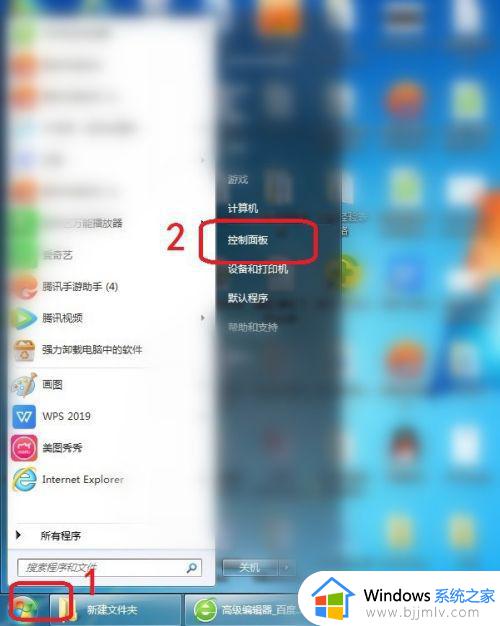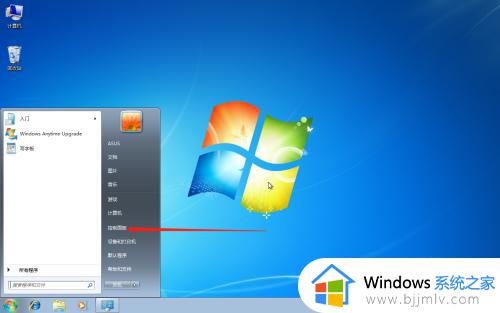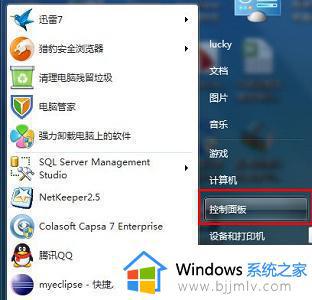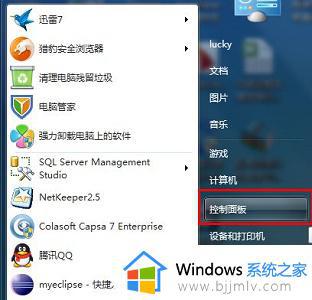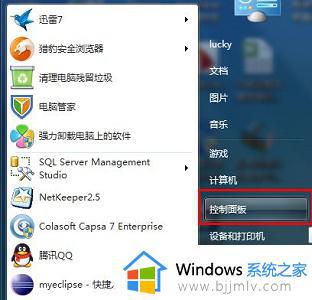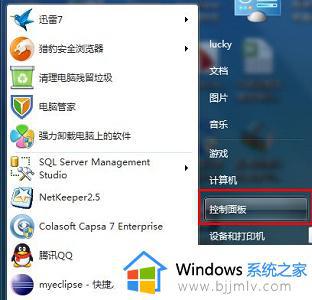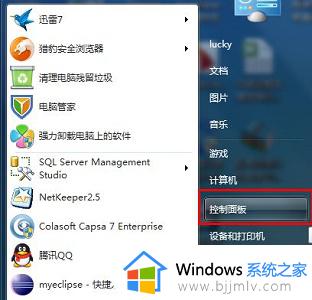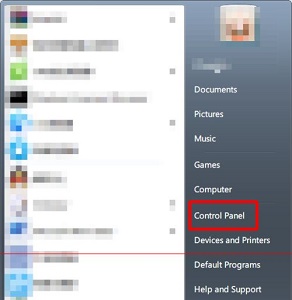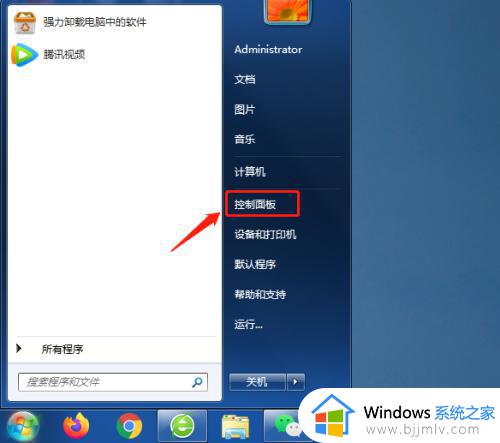win7怎么改语言 win7更改语言设置方法
更新时间:2022-12-06 15:35:56作者:runxin
我们日常使用的win7电脑中系统大多都是默认设置的中文字体,能够方便用户更加快速的熟悉操作,不过有些用户由于办公的需求,因此就想要对win7系统的语言字体进行更改,可是win7怎么改语言呢?接下来小编就来给大家分享一篇win7更改语言设置方法。
具体方法:
1、单击桌面左下角的开始菜单,打开“控制面板”。

2、在“控制面板”中找到“区域和语言”选项,点击该选项。
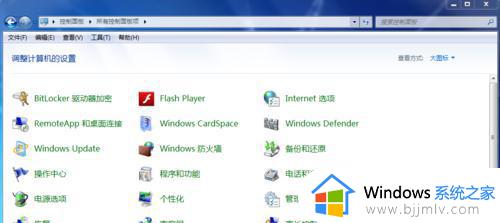
3、弹出“区域和语言”属性对话框,切换到“管理选项”。
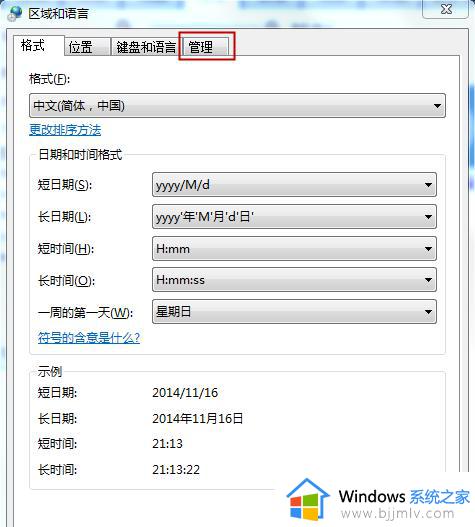
4、点击“更改系统区域设置”。
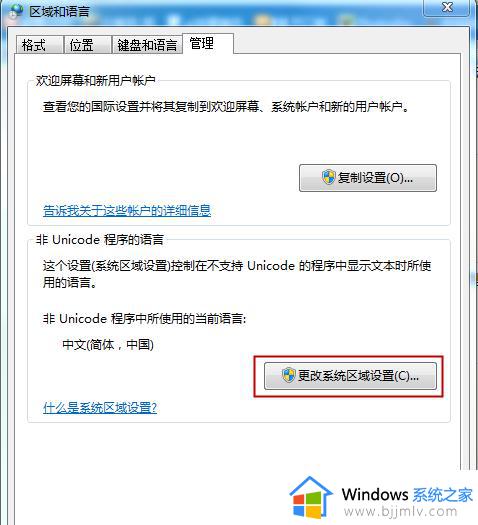
5、单击弹出的对话框的下拉选项。
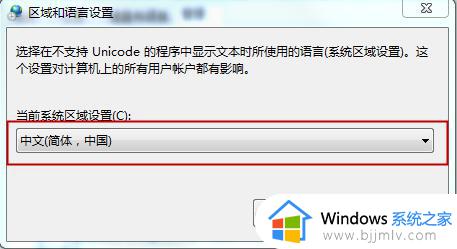
6、将默认的系统区域设置由“中文(简体,中国)更改为“英语(美国)”。
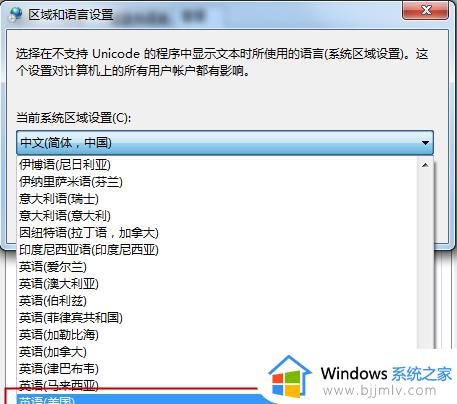
7、单击“确定”。
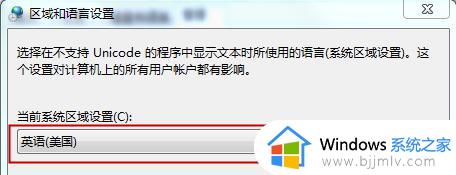
8、重启即可生效。
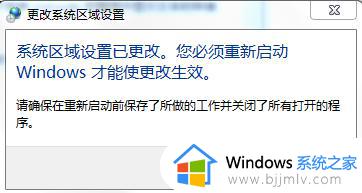
关于win7更改语言设置方法全部内容就和大家简单介绍到这了,还有不清楚的用户就可以参考一下小编的步骤进行操作,希望能够对大家有所帮助。